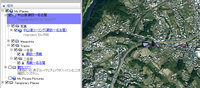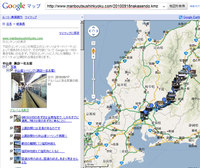まんぼう通信局
2010年09月30日
会社辞めた [雑記]
2005年、大学院を卒業してから勤めていた印刷会社を退社しました。
勤続5年と4ヶ月でした。
ずっと社内で技術的な仕事をやってきて、いろいろと思うことがあり、退社の道を選びました。
最終日である本日、社内を挨拶回りして、お世話になった方々に挨拶をしていると、感傷的、というか、胸にこみ上げる思いで声が詰まる事もあり、また、午後14時前から始めた挨拶回りが17時過ぎになってしまったりと、たくさんの人と長い間仕事をしたと痛感した本日でした。
初めて会社を辞めたわけで、初めて転職することになったわけで、これでまたひとつ知らなかったことを経験できました。
次は自転車に乗るときに快適な普段着を作る会社にお世話になるかと思います。
ありがとうございました。そして、改めてよろしくお願いいたします。
2010年09月23日
Googlemapに写真とGPSログを重ねる [雑記]
先日の中山道ツアーの後、Googlemapに写真とGPSログを重ねる方法を模索しましたが、自分へのメモとして書いてみます。
こんな感じのものを作るためのメモです。
大きな地図で見る
使うものはこちら。
・GMM2 写真にジオタグを埋め込むツール
・GoogleEarth GPSトラックログと写真、目印などを編集
・Picasa 写真をWebにアップロードして、地図から参照
□Step 1 写真にジオタグを埋め込む
まず、GMM2をダウンロード、インストール。
私はGarminを使っているため、MapSource(GarminのGPS管理ツール)からGPXフォーマットでデータを書き出します。(GMM2が対応しているフォーマットで書き出せるGPSなら何でもOKだと思います。)
・書き出したGPXファイルをGMM2にドラッグアンドドロップ。
・ジオタグをつけたい写真データをGMM2にドラッグアンドドロップ。(複数選択可能)
・位置情報が拾えなかった写真は手で場所を選択。
・Exifを画像に追加。
詳しくはこちらのマニュアルを参照していただければと。
以上で写真にジオタグが埋め込まれました。
□Step 2 Picasa Webに写真をアップロード
ジオタグを埋め込んだ画像をPicasa Webにアップロードします。
ひとつの地図に埋め込みたい写真は、アルバムを作ってまとめておくと良いかも。
Picasa上で写真にコメントをつけておくと、GoogleMap上でも表示されます。
□Step 3 PicasaからKMLを書き出す。
マイフォト>「地図に表示させたい画像のアルバム」を選択。
画面右側の地図の下にある「Google Earthで表示」を右クリックし、KMLをダウンロードします。
□Step 4 GoogleEarthにKMLとGPSログを読み込ませる。
GoogleEarthを起動し、
ファイル>開く から、Picasaから書き出したKMLファイルと、GPSログ(GPXファイル)を開きます。
GPSログファイルを読み込ませる際は「KML トラックを作成」と「標高を地面の高度に合わせる」をチェック。
(「KMLラインストリングを作成」すると、Googlemapに表示した際にGPSトラックの個々の点が表示されてしまい、非常に見にくくなったため)
場所ペインのTemporaryPlacesにGPSログと写真が追加されます。
こんな感じで、ひとつのフォルダに写真、目印(Waypoints)、軌跡(Tracks)をまとめます。
目印のアイコンやコメントはこのタイミングで付けると良いみたいです。
(Garmin Mapsource上でアイコンやコメントを変更しても、GoogleEarthに反映されませんでした……)
□Step 5 GoogleEarthからKMZを書き出し、Webサイトにアップロード
先ほどの写真の場所ペイン>「中山道 諏訪〜名古屋」を右クリックして「名前をつけて場所を保存」を選択。
適当な名前をつけてKMZファイルを書き出します。
このKMZを自分のWebのブラウザなどから参照できる場所にアップロードします。
□Step 6 GooglemapでKMZを参照
Googlemapをブラウザで開き、検索欄にアップロードしたKMZへのパスを入力し、「検索」ボタンをクリック。
アップロードしたKMZを参照させる方法のメリットは、上の画像のように写真やWaypoints、Tracksツリー構造で表示されて、まとめて表示、非表示を切り替えられる点です。
Googlemap>マイマップ>新しい地図を作成>インポート を実行し、KMZファイルを読み込ませても良いのですが、前述のようなツリー構造による表示ができず、表示項目を選択したい場合は不便です。
ここまでできたら、Googlemapの右上にある
リンク>「HTMLを貼り付けてサイトに地図を埋め込みます」
でHTMLをコピーしてブログなどに貼り付ければ完成。
ね、簡単でしょ?
……と言えない位非常に面倒です。
Avid BB7を付けた [自転車]
私の愛車、Cannondale Cyclocross Disc 2004。ディスクブレーキ仕様です。
フロントブレーキレバーを握りローターにパッドが接触しはじめた状態から、
さらにレバーを引くと、カツンという音とともにブレーキが効かなくなってしまいました。
さすが6年目。ブレーキキャリパーも消耗品ですね。
納車時から付いていたAvidのBall Bearing Disc Brake Roadはすでに廃盤。
ブレーキパッドの互換性を考えて後継機であるBB7にしました。
ネジなどの小袋にはSRAMの文字。さすがPowerd by SRAMです。

こちらが、古いBall Bearing Disc。掃除してないのでお目汚しご勘弁ください。

ローターとパッドは現状のものをそのまま使うことにしました。おかげで馴らし要らずです。
新品だからか、それとも後継機だからか、ブレーキの引きが非常に軽くなった感じがします。
制動力は、旧モデルと変わらないような気がします。
満足。
2010年09月21日
中山道ツーリング! [旅記]
9月18〜19日に走ってきました。
一日目は諏訪をスタートして馬籠宿で宿泊。
二日目は馬籠から岐阜羽島を目指す予定が、時間の都合で中山道をそれて名古屋に直行。
昔の人は、江戸〜京都間を徒歩で進んだのですから、頭が下がる思いです。
| 2010年09月 | ||||||
|---|---|---|---|---|---|---|
| 日 | 月 | 火 | 水 | 木 | 金 | 土 |
| 1 | 2 | 3 | 4 | |||
| 5 | 6 | 7 | 8 | 9 | 10 | 11 |
| 12 | 13 | 14 | 15 | 16 | 17 | 18 |
| 19 | 20 | 21 | 22 | 23 | 24 | 25 |
| 26 | 27 | 28 | 29 | 30 | ||
- 最近のコメント
- 最近のトラックバック
-
- 最近のエントリー
- アーカイブ
-
- 2014年02月
- 2014年01月
- 2013年12月
- 2013年10月
- 2013年08月
- 2013年05月
- 2013年01月
- 2012年12月
- 2012年11月
- 2012年09月
- 2012年07月
- 2012年05月
- 2012年02月
- 2012年01月
- 2011年12月
- 2011年10月
- 2011年08月
- 2011年04月
- 2011年03月
- 2011年01月
- 2010年12月
- 2010年11月
- 2010年09月
- 2010年08月
- 2010年07月
- 2010年06月
- 2010年05月
- 2010年04月
- 2010年03月
- 2010年02月
- 2010年01月
- 2009年12月
- 2009年11月
- 2009年10月
- 2009年09月
- 2009年08月
- 2009年07月
- 2009年06月
- 2009年05月
- 2009年04月
- 2009年03月
- 2009年02月
- 2009年01月
- 2008年12月
- 2008年11月
- 2008年10月
- 2008年09月
- 2008年08月
- 2008年07月
- 2008年06月
- 2008年05月
- 2008年04月
- 2008年03月
- 2008年02月
- 2008年01月
- 2007年12月
- 2007年11月
- 2007年10月
- 2007年09月
- 2007年08月
- 2007年07月
- 2007年06月
- 2007年05月
- 2007年04月
- 2007年03月
- 2007年02月
- 2007年01月
- 2006年12月
- 2006年11月
- 2006年10月
- 2006年09月
- 2006年08月
- 2006年07月
- 2006年06月
- 2006年05月
- 2006年04月
- 2006年03月
- 2006年02月
- 2006年01月
- 2005年12月
- 2005年11月
- 2005年10月
- 2005年09月
- 2005年08月
- 2005年07月
- 2005年06月
- 2005年05月
- 2005年04月
- 2005年03月
- 2005年02月
- 2005年01月
- 2004年12月
- 2004年11月
- 2004年10月
- 2004年09月
- 2003年01月
- 2002年08月
- 2002年04月
- 2002年01月
- 2001年11月
- 1970年01月
- toMoさんなう
-
- カテゴリ
- リンク
-
- seto(九印)
- ouaa
- AssistOn
- rin project
- ccp.fm
- nari/furi
- Smartcog
- いつも忙しい(c)
- 東京自転車グリーンマップ
- 東京アートビート
- 吉祥寺経済新聞
- アキバBlog
- 拝御光房
- 果てしなく、自転車操業録
- 晴れのち自転車時々猫
- Aya'sBlog
- UPworld
- DMT-Xの世界観
- METAL FACTORY
- まんぼう通信局モバイル